
utobao编注:更多PS教程学习进入优图宝ps文字特效栏目: http://www.utobao.com/news/56.html
下面是具体的制作步骤:1、首先输入所要文本。
 最终效果图
最终效果图 
1、首先输入所要文本。
 2、双击图层打开图层样式窗口。应用如下设置。
2、双击图层打开图层样式窗口。应用如下设置。 
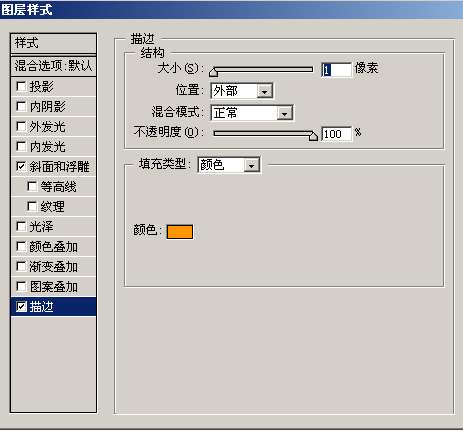
 3、复制文本图层并移除图层样式。按Q键启用快速蒙板。从“滤镜”菜单中选择纹理>>染色玻璃。应用如下设置。
3、复制文本图层并移除图层样式。按Q键启用快速蒙板。从“滤镜”菜单中选择纹理>>染色玻璃。应用如下设置。 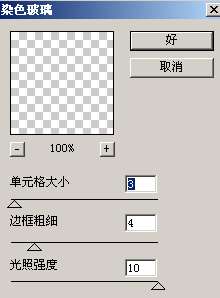
4、按Q键禁用快速蒙板。从“选择”菜单中点击“保存选区”。并命名该选区。

5、选择复制的文本图层并按删除键。
 6、双击图层打开图层样式窗口。应用如下设置。
6、双击图层打开图层样式窗口。应用如下设置。 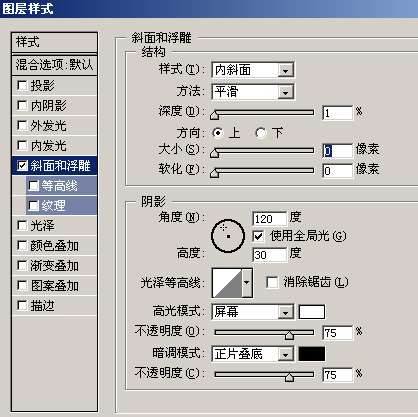

7、Ctrl 点击原文本图层的缩略图标,得到选区。
 8、按Shift Ctrl D羽化选区。创建一个新图层并使用实色填充。
8、按Shift Ctrl D羽化选区。创建一个新图层并使用实色填充。 
9、从“选择”菜单中点击“加载选区”。选择刚才所保存的选区名称。

10、按删除键。移动该图层使之位于图层面板中的所有图层之下。
至此,该特效字已经制作完毕。适当修改图层属性和滤镜参数可以获得更加丰富的效果,各位不妨多多亲自试验一下。

utobao编注:更多PS教程学习进入优图宝ps文字特效栏目: http://www.utobao.com/news/56.html




